
Dans le monde numérique d’aujourd’hui, la vitesse et la sécurité sont deux des aspects les plus critiques de l’expérience en ligne. Cloudflare, un leader reconnu dans le domaine de la performance et de la sécurité sur Internet, offre une solution DNS qui promet non seulement d’accélérer votre navigation, mais aussi de la protéger contre les menaces en ligne.
Le DNS, ou système de noms de domaine, traduit les noms de domaine en adresses IP afin que les utilisateurs puissent facilement naviguer. Il est souvent appelé l’annuaire téléphonique d’Internet. Sur un annuaire téléphonique vous rentrez le nom d’une personne et il vous donne une suite de chiffres pour contacter cette personne. Et bien avec les DNS c’est la même chose. Lorsque vous tapez une adresse web dans votre navigateur par exemple » google.com », c’est le DNS qui trouve l’adresse IP correspondante pour que votre navigateur puisse charger la page désirée en l’occurrence « 8.8.8.8 « . Un DNS rapide et fiable est donc essentiel pour une expérience en ligne fluide.

Rapidité.
Cloudflare a introduit ses serveurs DNS avec l’ambition de créer le service DNS le plus rapide et le plus sécurisé disponible pour le grand public. Avec les adresses IP 1.1.1.1 et 1.0.0.1, Cloudflare propose des serveurs qui respectent leur engagement envers la vitesse. En effet, des tests indépendants ont souvent classé le DNS de Cloudflare parmi les plus rapides du monde.
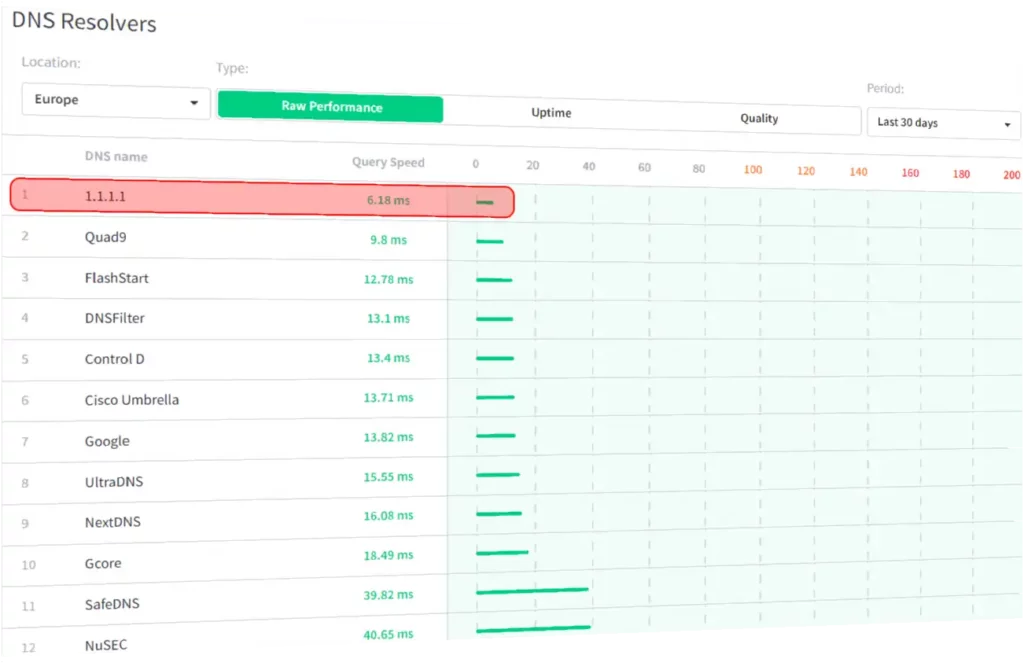
Sécurité.
Mais Cloudflare ne s’arrête pas à la vitesse. La sécurité est également une priorité absolue. Le service DNS de Cloudflare est conçu pour protéger les utilisateurs contre les attaques de phishing, les logiciels malveillants et d’autres types de menaces en ligne. En utilisant le DNS de Cloudflare, les utilisateurs bénéficient d’une couche supplémentaire de protection qui filtre les sites dangereux avant qu’ils ne puissent causer du tort.
Vie privée.
En plus de ces avantages, Cloudflare respecte la vie privée de ses utilisateurs. Contrairement à certains autres fournisseurs de services DNS, Cloudflare s’engage à ne jamais enregistrer l’adresse IP des utilisateurs ni à vendre leurs données à des tiers. Cet engagement envers la confidentialité a été un facteur clé dans la popularité croissante de leur service DNS.
Sites censurés ou géo-restreints.
Cloudflare offrent des solutions pour améliorer la sécurité et la performance des sites web, mais aussi pour accéder à des sites censurés ou géo-restreints. Il est important de noter que contourner la censure ou les restrictions géographiques d’un site peut aller à l’encontre des conditions de service du site et des lois locales ou nationales. Les utilisateurs doivent être conscients des risques potentiels et des implications légales avant de tenter de contourner de telles restrictions.
Pour configurer le DNS de Cloudflare sur votre appareil, il suffit de saisir les adresses IP fournies dans les paramètres de votre réseau. Cela peut être fait sur la plupart des appareils, y compris les ordinateurs, les smartphones et les tablettes. En quelques étapes simples, vous pouvez bénéficier d’une navigation plus rapide et plus sécurisée.
Liste des DNS de Cloudflare :
- DNS Primaire (IPv4) : 1.1.1.1
- DNS Secondaire (IPv4) : 1.0.0.1
- DNS Primaire (IPv6) : 2606:4700:4700::1111
- DNS Secondaire (IPv6) : 2606:4700:4700::1001
DNS pour smartphone : 1dot1dot1dot1.cloudflare-dns.com
Comment changer de serveur DNS sous Windows.
Étape 1 : Ouvrir le panneau de configuration.
- Dans barre de recherche de Windows tapez “panneau de configuration “
- Cliquez sur“Ouvrir “
Étape 2 : Ouvrir le Centre de réseau et de partage.
Dans le Panneau de configuration, cliquez sur « Réseau et Internet ».
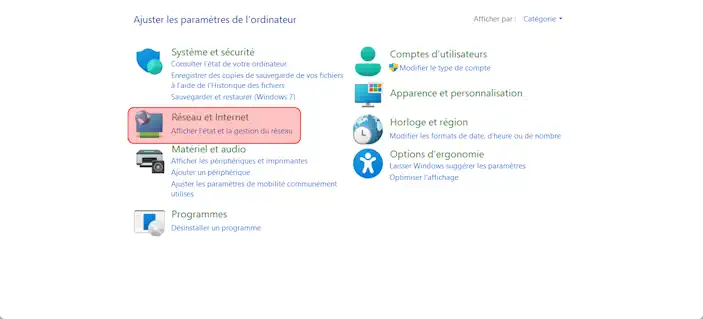
Puis cliquez sur « Centre de réseau et de partage ».
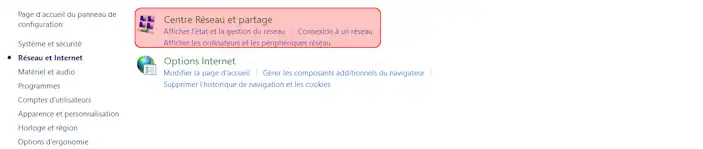
Étape 3 : Choisir la connexion.
Dans le Centre de réseau et de partage, choisissez la connexion internet pour laquelle vous souhaitez modifier les paramètres DNS. Votre connexion active est généralement nommée « Wi-Fi » ou « Ethernet » et se trouve dans la partie droite de la fenêtre.

Étape 4 : Modifier les paramètres de l'adaptateur.
Dans la nouvelle fenêtre, cliquez sur le bouton « Propriétés ».
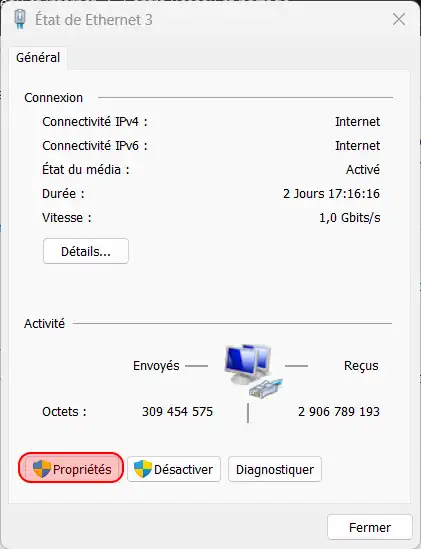
Étape 5 : Choisir le protocole Internet version 4 (TCP/IPv4)
Dans la fenêtre Propriétés, faites défiler la page jusqu’à ce que vous trouviez « Internet Protocol Version 4 (TCP/IPv4) » et cliquez dessus pour le mettre en surbrillance. Puis Cliquez sur le bouton « Propriétés » situé sous la liste des protocoles réseau.
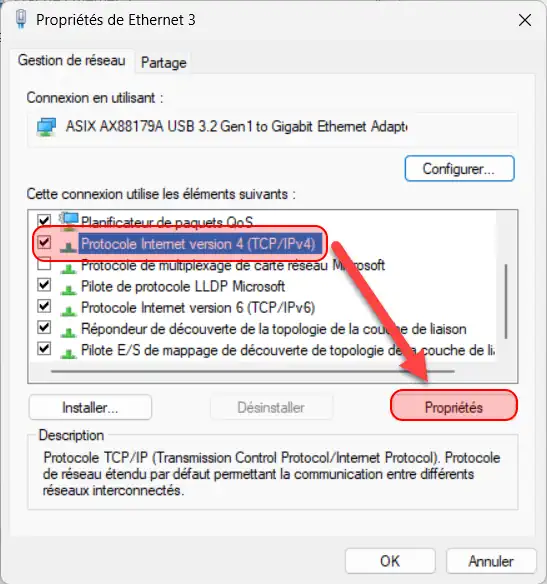
Étape 6 : Choisir "Utiliser les adresses de serveur DNS suivantes"
Dans la fenêtre Propriétés du protocole Internet version 4 (TCP/IPv4), cliquez sur le bouton radio situé à côté de « Utiliser les adresses de serveur DNS suivantes ». Dans le champ « Serveur DNS préféré », entrez : « 1.1.1.1 » et dans le champ « Serveur DNS auxiliaire », entrez : « 1.0.0.1 ».
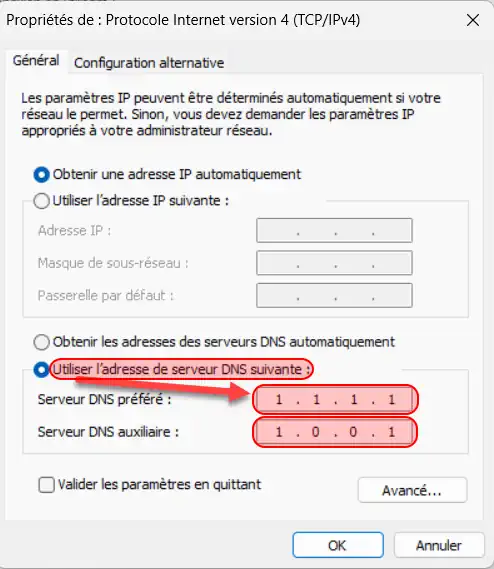
Étape 7 : Choisir le protocole Internet version 6 (TCP/IPv6)
Répétez l’opération pour les IPv6.Dans la fenêtre Propriétés du protocole Internet version 6 (TCP/IPv6), cliquez sur le bouton radio situé à côté de « Utiliser les adresses de serveur DNS suivantes ». Dans le champ « Serveur DNS préféré », entrez : « 2606:4700:4700::1111 » et dans le champ « Serveur DNS auxiliaire », entrez : « 2606:4700:4700::1001 ».

Étape 8 : Redémarrer Windows
Redémarrez votre ordinateur pour que les modifications prennent effet immédiatement.Si vous n’êtes pas satisfait du nouveau serveur DNS, vous pouvez toujours annuler les modifications ou essayer un autre serveur. Pour annuler les modifications, sélectionnez l’option « Obtenir automatiquement l’adresse du serveur DNS » à l’étape 6. Cette action ramène vos paramètres au serveur DNS par défaut de votre fournisseur d’accès à Internet.
En conclusion.
Le service DNS de Cloudflare est une option formidable pour ceux qui cherchent à améliorer leur expérience en ligne et contourner la censure. Avec une combinaison de vitesse, de sécurité et de respect de la vie privée, Cloudflare continue de redéfinir les attentes en matière de performance DNS. Que vous soyez un particulier soucieux de sa sécurité ou une entreprise à la recherche de performance, Cloudflare offre une solution qui mérite votre attention.
N’oubliez pas de consulter le lien suivants pour plus d’informations :
Site officiel de Cloudflare: https://www.cloudflare.com/fr-fr/learning/dns/what-is-1.1.1.1
